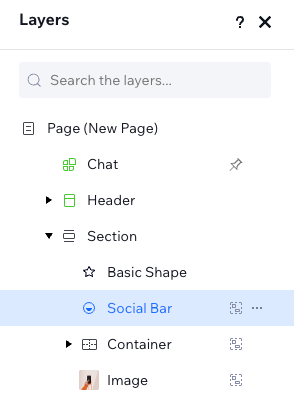Studio Editor: Ögeleri Gruplama
3 dk.
Bu makalede
- Yeni grup oluşturma
- Bir ögeyi gruptan ayırma
- Gruptaki tek bir ögeyi düzenleme
- Öge gruplarını çözme
- Grupları katmanlar panelinden yönetme
Akıllı bir çoklu seçim aracı olan gruplamayı kullanarak birden fazla ögeyi kapsayan işlemler gerçekleştirin. Gruplama, ilişkili tüm ögeleri aynı anda sürükleyip hizalamanıza olanak sağladığı için tasarım sürecini önemli ölçüde hızlandırabilir.
Yeni grup oluşturma
Aynı üst ögeye bağlı oldukları sürece istediğiniz kadar ögeyi gruplayabilirsiniz. Oluşturduğunuz gruplar tüm kesme noktalarında geçerli olur.
Ögeleri gruplamak için:
- Editörünüze gidin.
- Shift tuşuna basılı tutarak ilgili ögeleri seçin.
- Diğer Eylemler simgesine
 tıklayın.
tıklayın. - Grup'u seçin.
İpucu: Ögeleri gruplamak için ayrıca klavyenizdeki Ctrl + G / Cmd + G tuşlarını kullanabilirsiniz.
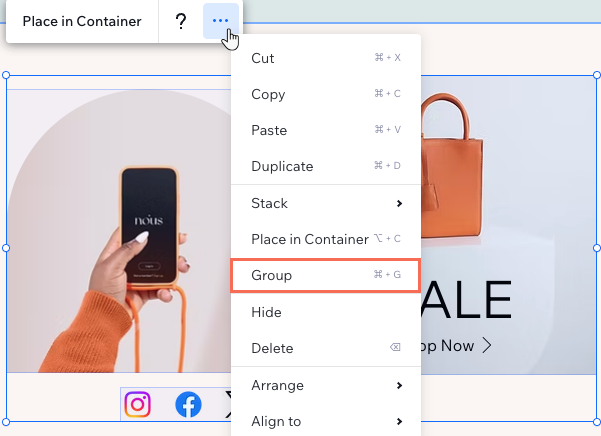
İpucu:
Yukarıdaki adımları izleyerek gruba daha fazla öge ekleyebilir veya mevcut grupları tek bir büyük grup altında birleştirebilirsiniz.
Bir ögeyi gruptan ayırma
Gerekirse belirli ögeleri mevcut bir gruptan ayırabilirsiniz. Ögeler sitenizden kaldırılmaz ancak grupla olan bağlantıları kesilir.
Bir ögeyi gruptan ayırmak için:
- Editörünüze gidin.
- Sol çubuktaki Katmanlar simgesine
 tıklayın.
tıklayın. - Gruptan ayırmak istediğiniz ögeyi seçin.
- Ögenin yanındaki Gruptan Ayır simgesine
 tıklayın.
tıklayın.
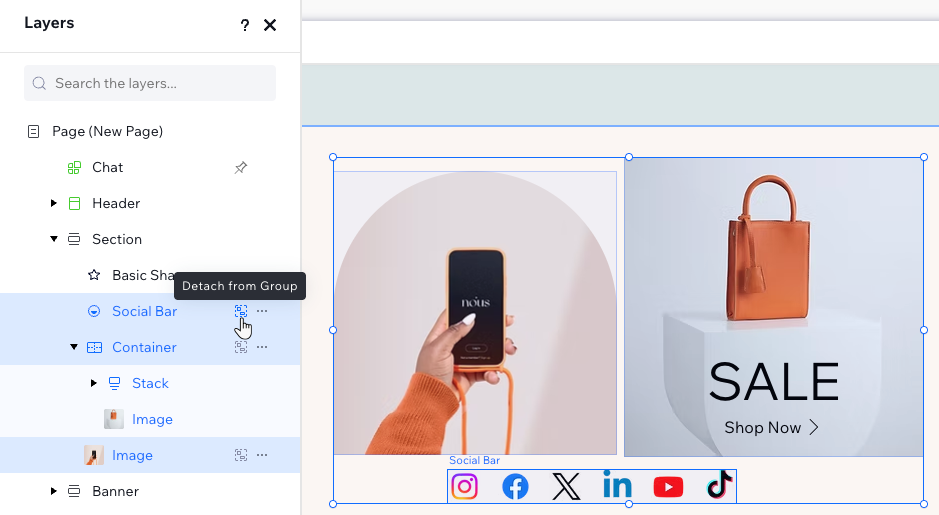
Gruptaki tek bir ögeyi düzenleme
Grubunuzdaki her bir ögeyi diğerlerinden ayrı olarak seçip tasarımını değiştirebilir ve tüm grubu etkilemeden taşıyabilirsiniz.
Önce sayfanızdaki gruba ve ardından değişiklik yapmak istediğiniz ögeye tıklayın. Alternatif olarak, ögeyi seçmek için klavyenizdeki Ctrl / Cmd tuşuna basılı tutarak ögeye tıklayabilirsiniz.
Öge gruplarını çözme
Öge grubunu istediğiniz zaman çözebilirsiniz. Grubu çözdüğünüzde ögeler sitenizden kaldırılmaz ancak aralarındaki grup ilişkisi sona erer.
Editörde ilgili grubu seçin ve Grubu Çöz'e tıklayın. Grubu hızlı bir şekilde çözmek için klavyenizde Ctrl + Shift + G (PC) / Cmd + Shift + G (Mac) tuşlarına basabilirsiniz.
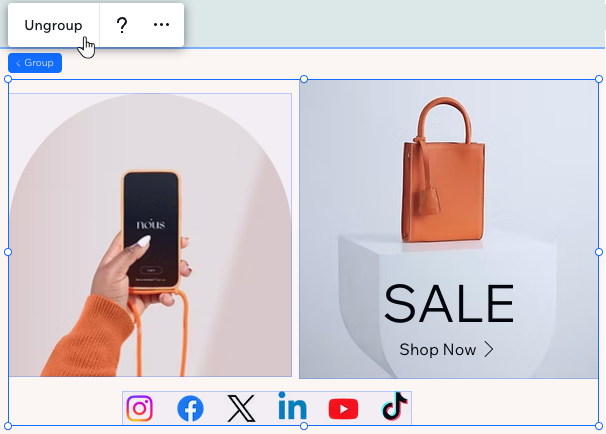
Grupları katmanlar panelinden yönetme
Üzerinde çalıştığınız sayfadaki mevcut öge gruplarını görüntülemek için Katmanlar paneline gidin.
Ögelerin sağ tarafında bir gruba dahil olduklarını belirten Grup simgesini  görebilirsiniz. Bir gruptaki herhangi bir ögeye tıkladığınızda diğer ögeler de seçilir ve mavi renkle vurgulanır:
görebilirsiniz. Bir gruptaki herhangi bir ögeye tıkladığınızda diğer ögeler de seçilir ve mavi renkle vurgulanır:
 görebilirsiniz. Bir gruptaki herhangi bir ögeye tıkladığınızda diğer ögeler de seçilir ve mavi renkle vurgulanır:
görebilirsiniz. Bir gruptaki herhangi bir ögeye tıkladığınızda diğer ögeler de seçilir ve mavi renkle vurgulanır: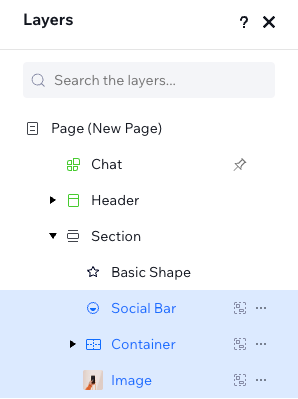
Diğerlerinden ayrı şekilde yönetmek istediğiniz ögeye tıklayın. Artık sadece seçilen öge mavi renkle vurgulanır: